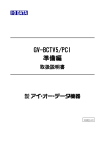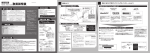Download 取扱説明書等(1) - アイ・オー・データ機器
Transcript
DVD+R/DVD-R 8 倍速ライト内蔵型 DVD デュアルドライブ +TV チューナー&ビデオキャプチャボード DVR-ABN8/TV 取扱説明書 148062-01 はじめに このたびは、お買い上げいただき、誠にありがとうございます。 ご使用の前に本書をよくお読みいただき、正しいお取り扱いをお願いします。 安全にお使いいただくために 本製品をご使用になる前に【安全にお使いいただくために】 (ⅲページ)を必 ずお読みください。 本書での呼び方 呼び方 DVD ドライブ 意 味 DVD+R/DVD-R 8 倍速ライト内蔵型 DVD デュアルドライブ Microsoft Microsoft Windows 2000 Microsoft Windows Windows Windows R R R TV チューナー&ビデオキャプチャボード Windows XP R R R TV ボード XP Professional Operating System および XP Home Edition Operating System 2000 Professional Operating System Windows XP/2000 Windows XP および Windows 2000 の総称 Windows Windows XP/2000 の総称 もくじ もくじ ········································· i 安全にお使いいただくために ···················· ⅲ 使用上の注意・制限事項 ························ ⅶ ご使用になる前の確認 ·················· 1 箱の中の確認·······························································2 動作環境の確認··························································4 DMA 設定の確認 ························································6 各部の名称・機能 ··························· 9 各部の名称・機能 ··················································· 10 サポートソフトを インストールする ········· 13 インストールする······················································ 14 接続する ·········································· 17 スイッチを設定する················································· 18 DVD ドライブを取り付ける··································· 20 TV ボードを取り付ける ········································· 22 テレビを見る場合 ···················································· 23 ①テレビの映像を見るための接続 ·············· 23 ②音声を聴くための接続例 ···················· 24 ③ケーブルテレビをご利用の場合 ·············· 29 ビデオを見る場合 ··················································· 30 i もくじ パソコンに認識させる ·············· 31 Windows XP の場合 ··············································· 32 Windows 2000 の場合 ··········································· 40 アプリケーションを インストールする ·········47 アプリケーションをインストールする ··············· 48 ①アプリケーションについて ·················· 48 ②インストール方法 ·························· 49 ③ご使用時の注意事項 ························ 50 ④オンラインマニュアルを見る ················ 51 ································································· 53 割り込み(IRQ)の変更方法 ································ 54 仕様··············································································· 55 お問い合わせ··············································································58 修理について···············································································61 ii 安全にお使いいただくために ここでは、お使いになる方への危害、財産への損害を未然に防ぎ、安全に正しく お使いいただくための注意事項を記載しています。 ご使用の際には、必ず記載事項をお守りください。 警告 この表示を無視して誤った取り扱いをすると、使用者が死亡また 注意 この表示を無視して誤った取り扱いをすると、使用者が軽傷を負う は重傷を負う可能性が想定される内容を示しています。 かまたは物的損害のみの発生が想定される内容を示しています。 この記号は注意(警告を含む)を促す内容を告げるものです。 記号の中や近くに具体的な内容が書かれています。 例) 「発火注意」を表す絵表示 この記号は禁止の行為を告げるものです。 記号の中や近くに具体的な内容が書かれています。 例) 「分解禁止」を表す絵表示 この記号は必ず行っていただきたい行為を告げるものです。 記号の中や近くに具体的な内容が書かれています。 例) 「電源プラグを抜く」を表す絵表示 警告 本製品を使用する場合は、ご使用のパソコンや周辺機器のメーカ ーが指示している警告、注意表示を厳守してください。 厳守 内部のレーザー光線を直視すると視覚障害を起こす恐れがあり ます。内部をのぞきこまないでください。 禁止 iii 安全にお使いいただくために 警告 本製品を修理・分解・改造しないでください。 分解禁止 火災や感電、やけど、故障の原因になります。 修理は弊社修理センターにご依頼ください。分解したり、改造した 場合、保証期間であっても有料修理となる場合があります。 煙が出たり、変な臭いや音がしたら、すぐに使用を中止してくださ い。 電源プラグ を抜く 電源がある場合は、電源を切ってコンセントから電源プラグを抜い てください。そのまま使用すると火災・感電の原因となります。 本製品の取り扱いは、必ず取扱説明書で接続方法をご確認にな り、以下のことにご注意ください。 発火注意 ● 接続ケーブルなどの部品は、必ず添付品または指定品をご使用ください。 指定品以外を使用すると火災や故障の原因となります。 ● コネクタやケーブルを間違えると、パソコン本体やケーブルから発煙したり 火災の原因になることがあります。 ● ケーブルにものをのせたり、引っ張ったり、折り曲げ・押しつけ・加工などは 行わないでください。火災や故障の原因となります。 ● 指定されたスロットに水平に入れ、奥のコネクタまできちんと差し込んでくだ さい。正しく装着されていないと、火災および故障の原因となります。 本製品の取り付け、取り外し、移動の際は、取扱説明書をご確認 になり、必ずパソコン本体・周辺機器の電源スイッチを切り、コンセ 電源プラグ を抜く ントから電源プラグを抜いてから行ってください。 電源コードを AC コンセントに差したまま行うと、感電および故障 の原因となります。 本製品を濡らさないでください。 火災、感電の原因となります。お風呂場、雨天、降雪中、海岸、水 辺での使用は特にご注意ください。 水濡れ禁止 濡れた手で本製品を扱わないでください。 感電や故障の原因となります。 禁止 iv 安全にお使いいただくために 注意 本製品を使用中に誤った操作をしてデータが消失した場合でも、 データの保証は一切いたしかねます。 注意 故障に備えて定期的にバックアップを行ってください。 本製品は以下のような場所(環境)で保管・使用しないでください。 故障の原因となることがあります。 禁止 ● 振動や衝撃の加わる場所 ● 直射日光のあたる場所 ● 湿気やホコリが多い場所 ● 温湿度差の激しい場所 ● 熱の発生する物の近く(ストーブ、ヒータなど) ● 強い磁力電波の発生する物の近く (磁石、ディスプレイ、スピーカ、ラジオ、無線機など) ● 水気の多い場所(台所、浴室など) ● 傾いた場所 ● 腐食性ガス雰囲気中(CI2、H2S、NH3、SO2、NOX など) ● 静電気の影響の強い場所 本製品は精密部品です。以下のことにご注意ください。 ● 落としたり、衝撃を加えない 禁止 ● 本製品の上に水などの液体や、クリップなどの小部品を置かない ● 重いものを上にのせない ● そばで飲食・喫煙などをしない ● 本製品内部に液体、金属、たばこの煙などの異物を入れない 本製品のコネクタ・基板部分には手を触れないでください。 厳守 基板部分は尖っている場合があります。誤って触れるとけがの原因 となります。また、コンネクタ・基板部分に触れると、静電気によ り本製品が破壊されるおそれがあります。 本製品を結露させたまま使わないでください。 禁止 時間をおいて、結露がなくなってからお使いください。 寒いところから暖かい場所へ移動したり、部屋の温度が急に上昇す ると、表面・内部が結露する場合があります。 そのまま使うと誤動作や故障の原因となることがあります。 動作中にケーブルを激しく動かさないでください。 禁止 接触不良およびそれによるデータ破壊などの原因となることがあ ります。 v 安全にお使いいただくために 注意 メディアの取り扱いについては以下をお守りください。 厳守 ・メディアを直接持つときは光沢のある場所に触らないようにして ください。両端をはさむようにして持つか、中央の穴と端をはさ んでください。 ・正しい再生をするためと、振動や回転音が大きくなるなどのトラ ブルを防ぐため、メディアに紙やシールなどを貼らないでくださ い。 ・ひびの入ったメディアや反ってしまったメディアは絶対に使用し ないでください。また、割れたメディアをテープ類や接着剤で貼 りあわせて使用しないでください。高速回転しますので、欠陥の あるメディアは危険です。 ・メディアに異物(CD-R メディアの仕切りなど)が付いていないこ とを十分ご確認の上、ドライブに挿入してください。異物が付い たまま挿入すると、故障の原因となります。 アクセスランプ点灯中に電源を切ったり、パソコンをリセットしない でください。 禁止 故障の原因となったり、データが消失するおそれがあります。 レンズには触れないでください。 音とびやデータの書き込み・読み込み時の不具合の原因となります。 禁止 本製品についた汚れなどを落とす場合は、柔らかい布で乾拭きし てください。 厳守 vi 使用上の注意・制限事項 本製品をお使いの際は、次の事項にご注意ください。 ●接続するとき、ケーブルを抜くときの注意 ・本製品を接続する際は、必ずパソコンの電源を切ってください。 ・ケーブルを抜くときは、ケーブル部分を引っ張らないで、コネクタを持って抜 いてください。 ●著作権について この製品またはソフトウェアは、あなたが著作権保有者であるか、著作権保有者 から複製の許諾を得ている素材を制作する手段としてのものです。もしあなた自 身が著作権を所有していない場合か、著作権保有者から複製許諾を得ていない場 合は、著作権法の侵害となり、損害賠償を含む補償義務を負うことがあります。 御自身の権利について不明確な場合は、法律の専門家にご相談ください。 ●本製品添付のライティングソフトウェアについて ・本製品以外での使用は保証できません。また、本製品で他のライティングソフ トウェアを使用して万一障害が発生した場合は弊社ではサポートいたしかねま す。ご使用のライティングソフトウェアメーカーにお問い合わせください。 ・書き込みに失敗したメディアの保証は致しておりません。 ・DVD+RW/-RW、CD-RW メディアの消去(初期化)は書き込みを行ったライテ ィングソフトウェアを使用してください。 ●地域コード(リージョンコード)について ・本製品は、日本の地域コードである2に設定されています。ソフトウェア DVD プレーヤーなどで他の地域コードに設定した場合、弊社では保証いたしかねま す。 ●弊社製グラフィックボード GA/GE シリーズと併用するとき 本製品の動作中(本製品を利用してビデオのオーバーレイ表示を行っている場合 など) 、弊社製グラフィックボード GA/GE シリーズのディスプレイ機能で「ビッ グスクリーン」「ハードウェアズーム」「MPC モード」「解像度の変更」は使用で きません。 vii 使用上の注意・制限事項 ●弊社製 GV-VCP シリーズ、GV-BCTV シリーズ、他のビデオキャプチャとの 併用不可 弊社製 GV-VCP シリーズ、GV-BCTV シリーズ、および他社製のキャプチャ製品 との併用はできません。また、本製品の複数使用もできません。 他のキャプチャ製品は、あらかじめ取り外すか、Windows で無効に設定してくだ さい。 ●アプリケーションの同時使用不可 本製品を使用するアプリケーションは、2 つ以上を同時に実行できません。 ●割り込み(IRQ)の使用 本製品は割り込み(IRQ)を1つ使用します。 ●接続する映像機器について 接続する映像機器は映像(ビデオ)出力端子のあるものをご用意ください。 また本製品との接続のためにはピンプラグまたは S ビデオの映像ケーブルが必要 です。電化製品販売店などでお求めください。 電波障害自主規制について この装置は、情報処理装置等電波障害自主規制協会(VCCI)の基準に基づくクラス B 情報技術装置です。この装置は、家庭環境で使用することを目的としていますが、この 装置がラジオやテレビジョン受信機に近接して使用されると、受信障害を引き起こすこ とがあります。 取扱説明書に従って正しい取り扱いをしてください。 viii ご使用になる前の確認 1 箱の中の確認 以下の にチェックを付けながら確認し、万一、不足品がありましたら、弊社 サポートセンターまでお知らせください。 箱・梱包材について 箱・梱包材は大切に保管し、修理などの輸送の際にご利用ください。 DVD ドライブ TV ボード DVD Pro ツールズコレクション 内部接続用オーディオケーブル (1 枚)[CD-ROM] (2本) 約 48cm 約 47cm 取り付けネジ(4 本) 取扱説明書 (本書:1冊) ハードウェア保証書 (2 枚) 2 サウンドカードとの接続用です。 ご使用のサウンドカードのコネクタ形状 にあったケーブルをご利用ください。 箱の中の確認 ユーザー登録は済ませましたか? ▼ここにシリアル番号をメモしてください。 (DVDドライブ) (TVボード) シリアル番号は、ユーザー登録や弊社ホームページよりサポートソフト をダウンロードする際に必要です。 シリアル番号は製品に貼られたシールに印字されている12桁の英数字です。 ( 例: ABC1234567ZX ) ●ユーザー登録 ··············· http://www.iodata.jp/regist/ ●サポートソフトのダウンロード http://www.iodata.jp/lib/ ・サービス品 遠隔録画予約サービスソフト「reserMail」 ※「DVD Pro ツールズコレクション」CD-ROM 内にあります。 上記はサービス品につき、弊社ではサポート致しかねます。 「reserMail」のユーザー登録は、以下をご覧ください。 reserMail のインストール後に、[スタート]→[プログラム]→[reserMail]→ 「reserMail 取扱説明書」をご覧ください。 3 動作環境の確認 対応機種※1 PCI バスと 5 インチベイ(拡張ストレージベイ)を搭載し、本製品を IDE インターフェイスに接続可能な以下の機種 ・DOS/V マシン※2 対応 OS Windows XP※3、Windows 2000 Professional (日本語版) CPU Pentium 4、PentiumⅢ、Celeron、Athlon、Duron の 800MHz以上※4 (リアルタイムレコーディングを行う場合は、1.8GHz 以上) ハードディスク メモリー 空き容量 6G バイト 以上(20Gバイト 以上推奨) ※回転数が 7200rpm 以上、ファイルシステムを NTFS としたハード ディスクを推奨いたします。 128M バイト 以上(256M バイト 以上推奨) グラフィック オーバーレイ表示可能なもの(AGP 推奨)で解像度 1024x768 ピクセ アクセラレータ ル以上、High Color 以上 サウンド 48KHz ステレオ再生および DirectSound に対応したサウンドカード (PCI 推奨) ※5 対応メディア ■DVD※6・・DVD+R、DVD+RW、DVD-R、DVD-RW、DVD-ROM ■CD・・・CD-R、CD-RW、CD-ROM ※7 推奨メディア 8 倍速メディア 太陽誘電、日 立マクセル、三 菱化 学、リコー 4 倍速以下 のメディア 太陽誘電※8、TDK、日立マクセル、 三菱化学、リコー、imation DVD+RW 4 倍速メディア 2.4 倍速メディア TDK、三菱化学 DVD-R 8 倍速メディア 4 倍速以下 のメディア DVD+R DVD-RW 4 三菱化学、リコー 太陽誘電、三菱化学 太陽誘電※8、TDK、日立マクセル、 三菱化学※8 ビクター CD-R 4 倍速メディア 2 倍速以下 日立マクセル、ビクター、三菱化学 のメディア 太陽誘電、TDK、日立マクセル、三菱化学、リコー CD-RW 三菱化学、リコー 動作環境の確認 ※1 ・より詳しい対応機種を対応製品検索エンジン「PIO」にてご案内しております。 http://www.iodata.jp/pio/ ・記載の内容はあくまでも目安であり、十分な性能を保証するものではありません。 ※2 ・IBM 製 Aptiva E21,E31,E17,E27,E47,E50,E52,E2J,E3J シリーズは除きます。 ・PCI バスは PCI 2.1 以降 ※3 ・「B's CLiP」をご利用になる場合は、Saevice Pack 1 がインストールされている環境が 必要です。 ・Windows XP の「ユーザーの切り替え」には対応しておりません。 ※4 SSE または 3D Now! Professional に対応している必要があります。 また、上記 CPU 以外には対応しておりません。 ※5 ・DVD・CD に書き込みを行う際は、書き込み速度に対応したメディアが必要です。 ・書き込みは 12cm メディアのみ対応しておリます。 ※6 DVD+R、DVD+RW 、DVD-R、DVD-RW メディアで作成した DVD-Video は、既存の DVD ドライブ、 DVD プレーヤー、対応のゲーム機で再生可能ですが、一部再生できない機種があります。 ※7 ・推奨以外のメディアを使用した場合は、メディアの品質により正常に書き込みできない ことがあります。 ・最新の情報は弊社ホームページにてご確認ください。 ※8 弊社では記載の4倍速対応メディアにて8倍速の書き込みを確認しておりますが、全ての 環境について8倍速の書き込みを保証するものではありません。また、メディアメーカー 様への本ドライブでの8倍速書き込みに関するお問い合わせはご遠慮ください。 接続できる映像機器 接続する映像機器は映像(ビデオ)出力端子のあるものをご用意ください。 また本製品との接続のためにはピンプラグまたは S ビデオの映像ケーブルが 必要です。電化製品販売店などでお求めください。 ・ピンプラグ形状の映像出力端子をもつ映像機器(1 台) ・Sビデオの映像出力端子をもつ映像機器(1 台) ・一部の映像機器の映像は正しく表示されない場合があります。 ・著作権保護機能が入っている映像(DVD ソフトなど)は録画できません。 ・家庭用テレビゲーム機の映像は正しく表示されない場合があります 5 お使いになる前の確認 DMA 設定 の確認 本製品を使用する上でのハードディスクの DMA 設定の確認方法に ついて 内蔵ハードディスクに本製品で録画した映像を保 DMA とは… 存する際、ハードディスクに DMA の設定がされて 「Direct Memory Access」の略。 コンピュータシステム内の CPU を介さずに各装置とシステムの メモリ(またはその逆)の間で直 接データ転送を行う方式です。 いないとコマ落ちが発生する場合があります。 以下の手順にて、DMA の設定がされているか確認 し、設定されていない場合は設定してください。 ・SCSI ハードディスクの場合は設定の必要はありません。 ・パソコンの取扱説明書に以下のような記述がある場合は、DMA はチェックしな いでください。(その場合、コマ落ちが発生する可能性があります。) 「ハードディスクは PIO モードで転送する」 「ハードディスクで DMA 転送しない」 1 [マイコンピュータ]を右クリックして、表示されたメニューの[プロ パティ]をクリックします。 2 [ハードウェア]タブをクリックして、[デバイスマネージャ]ボタンをク リックします。 3 [IDE ATA/ATAPI コントローラ]をダブルクリックします。 ダブルクリック 6 DMA設定の確認 4 [プライマリ IDE チャネル]を右クリックし、[プロパティ]をクリックしま す。 ①右クリック ②クリック 5 [詳細設定]タブをクリックし、[転送モード]欄で[DMA(利用可能な 場合)]を選択し、[OK]ボタンをクリックします。 ①クリック ②選択 ③クリック 6 再起動を促す画面が表示されたら、[はい]ボタンをクリックしま す。 7 パソコンの再起動後、もう1度、1の手順から行います。 4の手順では[セカンダリ IDE チャネル]を選択して、DMA の設定を確認し てください。 7 memo 8 各部の名称・機能 9 各部の名称・機能 本製品の各部の名称と機能を確認します DVD ドライブ トレイ 緊急イジェクトホール メディアが取り出せなくなったとき に使用します。 イジェクトボタン メディアの出し入れを行います。 前面 アクセスランプ 読み書き・イジェクト時に 点灯・点滅します。 スイッチ 背面 IDE 機器の接続状況 により設定を行い ます。 使用しません。 オーディオコネクタ(アナログ) 電源コネクタ パソコンの電源ケーブルを接続します。 IDE コネクタ パソコンの IDE コネクタと接続する ためのケーブルを接続します。 10 各部の名称・機能 TV ボード 側面 上面 使用しません TV-RF 入力 (23 ページ参照) S ビデオ入力 (29 ページ参照) コンポジット ビデオ入力 (29 ページ参照) オーディオ出力 (25 ページ参照) 使用しません CD オーディオ入力端子 (26 ページ参照) 内部ライン出力端子 (27 ページ参照) 11 memo 12 サポートソフトを インストールする 13 インストールする 本製品のサポートソフトのインストール方法 ここでは、サポートソフトをパソコンにインストールする手順について説明します。 インストールは本製品をパソコンに取り付ける前に行います。 ・準備するもの 添付の[DVD Pro ツールズコレクション]CD-ROM 1 パソコンの電源を入れ Windows を起動します。 Windows XP はコンピュータの管理者権限でログオン、Windows 2000 は Administrator の権限でログオンしてください。 2 3 パソコン起動後、CD-ROM ドライブに 添付の「DVD Pro ツールズコレクション」 CD-ROM を挿入します。 「サポートソフト」CD-ROM 自動的に以下のメニューが起動しますので、[インストールをす る]をクリックします。 自動的に起動しないときは、 「DVD Pro ツールズコレクション」CD-ROM 内 の Menu(Menu.exe)をダブルクリックしてください。 クリック 14 インストールする 4 [キャプチャボードサポートソフト]をクリックします。 クリック 5 [インストール]をチェックし、[OK]ボタンをクリックします。 ①チェック ②クリック 6 [OK]ボタンをクリックします。 クリック 7 「DVD Pro ツールズコレクション」CD-ROM を CD-ROM ドライブか ら取り出します。 以上でサポートソフトのインストールは終了です。 次に本製品をパソコンに取り付けます。【接続する】(17ページ)におすす みください。 15 memo 16 接続する 17 接続する スイッチを設定する DVD ドライブのスイッチを設定します。 DVD ドライブを取り付ける前に DVD ドライブ背面のスイッチを設定する必要があ ります。 【IDE の基礎知識】(次ページ)をご覧になり、本製品背面のスイッチを「マスタ」 (出荷時設定)または「スレーブ」または「ケーブルセレクト」のいずれかに設定 します。 PC98-NXシリーズをご使用の場合のご注意 セカンダリスレーブに接続するとパソコンが正常に起動しない場合がありますの で、DVDドライブをプライマリスレーブまたはセカンダリマスタで使用してください。 18 スイッチを設定する 19 接続する DVD ドライブを取り付ける DVD ドライブをパソコンに取り付けます。 1 パソコンの周辺機器および本体の電源を切り、パソコンの電源 ケーブルをコンセントから抜きます。 2 パソコンのカバーを取り外します。 3 各ケーブルを接続します。 取り外し方法は、パソコンの取扱説明書をご覧ください。 ①IDE フラットケーブル パソコン本体から出ている IDE フラットケーブルを、DVD ドライブの IDE コネクタに接続します。プライマリ(1 系列目)またはセカンダリ (2 系列目)を充分確認し、接続してください。 ②電源ケーブル パソコン本体から出ている電源ケーブルを DVD ドライブの電源コネク タに接続します。 IDE フラットケーブル IDE フラットケーブルのコネクタの中央 にある凸部が、IDE コネクタの切り欠き部 と合うように挿入します。(中央の凸部が ない場合は、赤い線とコネクタの 1 ピンの 向きを合わせてください。) 電源ケーブル 電源ケーブルのコネクタの 切り欠き部と、電源コネクタ の切り欠き部が合うように 挿入します。 20 DVDドライブを取り付ける 4 添付の取り付けネジで DVD ドライブをとめます。 お使いの機種によって、ネジ穴の場所や数が異なります。詳しくは、パ ソコンの取扱説明書をご覧ください。 以上でDVDドライブの取り付けは終了です。 ■DVD ドライブを確認する パソコンを起動して、[マイコンピュータ]を開き、DVD-RまたはCD-ROMのアイコン が追加されていることを確認します。アイコンが追加されていれば、本製品を使う ことができます。 ●パソコンが起動しない場合は DVDドライブの「マスタ」「スレーブ」「ケーブルセレクト」をご確認ください。 ●アイコンが追加されていない場合 ・[表示]メニューの[最新の情報に更新]をクリックしてみてください。 ・ケーブルの接続が正しく行われていることをご確認ください。 (パソコンの電源 を切り、再度ケーブルを抜き差ししてください。) 次ページ【TVボードを取り付ける】におすすみください。 21 接続する TV ボードを取り付ける TV ボードをパソコンに取り付けます。 1 パソコンの周辺機器および本体の電源を切り、パソコンの電源 ケーブルをコンセントから抜きます。 2 空いている PCI バススロットのスロットカバーを取り外します。 3 PCI バススロットに TV ボードを差し 込みます。 ・ TV ボードが PCI バススロットに確実に 差し込まれたことを確認します。 ・ ご使用のパソコンによっては、 TV ボードの部品面を上に向けて差し込む 場合や本製品を垂直に差し込む場合が あります。 詳しくはパソコン本体の取扱説明書を ご覧ください。 PCI バススロット TV ボード 4 ネジなどで TV ボードが PCI バススロットに確実に固定されるよ うに取り付けます。 5 取り外したパソコンカバーと、すべての周辺機器のケーブルを 元に戻します。 以上でTVボードの取り付けは終了です。次にテレビやビデオを見るため の接続をします。 次ページ【テレビを見る場合】におすすみください。 22 各機器との接続① テレビを見る 場合 テレビを見るには、TV ボードとテレビアンテナの接続が必要です。 1 テレビの映像を見るための接続 テレビを見る場合は、テレビアンテナとの接 続が必要です。 本製品の「TV-RF 入力」に UHF、VHF 混合の 75Ω同軸ケーブルを接続してください。 UHF,VHF 混合の 75Ω同軸ケーブル ・ 室内アンテナや共同アンテナでは 電波がきれいに受信できない場 合があります。必ずアンテナに接 続された同軸ケーブルを接続して ください。 ・ テレビアンテナとの接続は、パソコ ンの電源を切った状態で行ってく ださい。 TV-RF 入力 TV ボード(側面) 23 テレビを見る場合 2 音声を聴くための接続例 テレビやその他 TV ボードを利用した音声は、 パソコン(サウンドボード)に接続したスピ ーカーなどから聴くことができます。 音声を聴く場合には、以下の接続方法があり ます。 各ケーブルの接続は、パソコンの電 源を切った状態で行ってください。 パソコンおよびサウンドカードの外 部および内部ライン入力の位置に ついては、パソコンおよびサウンドカ ードの取扱説明書を参照してくださ い。 サウンドカードの「CD オーディオ内 部ライン入力端子」の名称および位 置については、サウンドカードの取 扱説明書を参照して確認してくださ い。 ・外部接続 <サウンドカードの図例> パソコン(サウンドカード)外部に「外部ライ ン入力(LINE IN)端子」がある場合の接続 次ページ参照 ・内部接続 <サウンドカードの図例> サウンドカードのボード上に「CD オーディ オ入力端子」がある場合の接続 26 ページ参照 <本製品> ・直接接続 上記のいずれにも接続できない場合は、 TV ボードに直接スピーカーを接続します。 28 ページ参照 スピーカーを直接接続した場合… テレビを視聴する場合のみ 音声を聴くことができます。 (録画時の音声取り込みや、 タイムシフト時に音声を聴くこ とはできません。) 24 テレビを見る場合 方法①:パソコン(サウンドカード)との外部接続 パソコン本体外部、またはサウンドカードの 「外部ライン入力端子」と TV ボードの[オ ーディオ出力]を接続する手順です。 パソコンおよびサウンドカードの外 部ライン入力の位置については、 パソコンおよびサウンドカードの取 扱説明書を参照してください。 ・用意するもの ステレオミニプラグのオーディオケーブル ※本製品には添付されておりません。 ステレオミニプラグの オーディオケーブル ステレオミニプラグのオーディオケ ーブルは、「抵抗あり」「抵抗なし」 の2つのタイプがあります。 必ず「抵抗なし」タイプをお買い求 めください。 (2本線が入っている) オーディオ出力(本製品) TV ボード(側面) オーディオ出力 外部ライン入力 音声出力の流れ パソコンまたは サウンドカード ライン入力コネクタ (サウンドカードなど) ライン出力コネクタ (サウンドカードなど) スピーカー スピーカー スピーカーは パソコンまたは、サウンドカード の外部ライン出力と接続 25 テレビを見る場合 方法②:サウンドカード(サウンドブラスタなど)との内部接続 サウンドカードのボード上にある「CD オー ディオ入力端子」と TV ボードの[内部ライ ン入力端子]を接続する手順です。 サウンドカードの「CD オーディオ入 力端子」の名称および位置につい ては、サウンドカードの取扱説明 書を参照して確認してください。 ・用意するもの ご使用のサウンドカードに合うもの をご使用ください。 本製品添付のオーディオケーブル 1 パソコン内部で、DVD ドライブの「ライン 出力」をサウンドカードの「CD オーディオ 入力端子」に接続している場合は、本製 品の「CD オーディオ入力端子」に接続し なおします。 コネクタは無理に差し込まず、コ ネクタとオーディオケーブルの形 状、信号配列を確認して接続して ください。 添付のケーブル形状や、信号配 列が合わない場合は、前ページで 外部接続するか、適合するケーブ ルを別途お買い求めください。 DVDドライブ CD オーディオ 入力端子 CD オーディオ 入力端子 サウンドカード 26 TV ボード テレビを見る場合 2 TV ボードとサウンドカードを接続します。 TV ボ-ドの「内部ライン出力端子」とサウンドカードの「CD オー ディオ入力端子」を、添付のオーディオケーブルで接続します。 CD オーディオ 入力端子 添付の オーディオケーブル サウンドカード 内部ライン出 力端子 TV ボード TV ボードとサウンドカードを内部 接続した場合、TV ボードの「内部 ライン出力」と TV ボード外部の「オ ーディオ出力」とは同時に使用す ることはできません 27 テレビを見る場合 方法③:スピーカーとの直接接続 TV ボードの[オーディオ出力]にスピーカ ーを接続する手順です。 ・用意するもの ステレオミニプラグのオーディオケーブル ※本製品には添付されておりません。 ステレオミニプラグの オーディオケーブル (2本線が入っている) TV ボード(側面) オーディオ出力 スピーカー 28 スピーカーを直接接続した場合… テレビを視聴する場合のみ 音声を聴くことができます。 (録画時の音声取り込みや、 タイムシフト時に音声を聴くこ とはできません。) 、 ステレオミニプラグのオーディオケ ーブルは、「抵抗あり」「抵抗なし」 の2つのタイプがあります。 必ず「抵抗なし」タイプをお買い求 めください。 テレビを見る場合 3 ケーブルテレビをご利用の場合 ケーブルテレビ(ホームターミナル)と TV ボードの[TV-RF 入力]コネ クタ、[コンポジットビデオ入力]コネクタ、[S ビデオ入力]コネクタ を接続します。 ※ホームターミナルの[音声出力]は、パソコン(サウンドカード)の TV-RF 入力 [ライン入力端子]と接続します。 TV ボード側(側面) S ビデオ入力 TV-RF 入力 コンポジットビデオ入力 [コンポジットビデ オ入力]へ S ビデオケーブル 75 Ω同軸ケーブル ビデオケーブル ホームターミナルの [映像出力端子]へ [TV-RF 入力]へ [S ビデオ入力]へ ホームターミナルの [S 映像出力端子]へ ホームターミナルの [ケーブル出力端子]へ ホームターミナル側 ホームターミナル ケーブル接続 端子 75Ω同軸ケーブル 29 各機器との接続② ビデオを見る 場合 ビデオの「映像・音声出力」との接続 ビデオからの映像を見る(取り込む)場合 は、 「S ビデオ入力」または「コンポジット ビデオ入力」とビデオなどの映像機器の映像 出力端子を、ご用意いただいた映像ケーブル で接続します。 ・ 各ケーブルの接続は、パソコン の電源を切った状態で行ってくだ さい。 ・ ビデオとの接続には別途、市販 の映像用のビデオケーブルおよ び音声用のオーディオケーブル が必要になります。 TV ボード(側面) ビデオ入力 コネクタ S ビデオ入力 コネクタ ご用意いただいた 映像ケーブル (コンポジットビデオ用 もしくは S ビデオ用ケーブル) 映像・音声出力端子 ご用意いただいた オーディオケーブル ビデオの音声を聴く場合は、市販のオーディオケーブルを使って、ビデオの 音声出力とパソコン(サウンドカード)のライン入力と接続後、パソコン(サ ウンドカード)のライン出力とスピーカーを接続します。 (25 ページ参照) 以上で接続は終了です。 次にパソコンに本製品を認識させます。【パソコンに認識させる】(次ペー ジ)へおすすみください。 30 パソコンに 認識させる 31 パソコンに認識させる Windows XP の場合 Windows XP パソコンに TV ボードを認識させます。 ここでは、Windows XP パソコンに TV ボードを認識させる手順について説明しま す。 1 TV ボードが取りつけられている事を確認の上、パソコンの電源 を入れ Windows XP を起動します。 コンピュータの管理者権限でログオンしてください。 2 [ソフトウェアを自動的にインストールする]をチェックして、[次へ] ボタンをクリックします。 本インストールが正常に終了すると次 回からこの画面は表示されません。 TVボードをパソコンに装着しており、か つインストールが終了していない状態 でこの画面が表示されない場合は、以 下の原因が考えられます。 ・TV ボードが正しく取り付けられていな い。 →確実に取り付けられていることを再度 ご確認ください。 オンラインマニュアルの 【困ったときには】もご参照ください。 ①チェック ②クリック 32 Windows XPの場合 3 ファイルが検出され、コピーされます。 4 しばらくすると、以下の画面が表示されます。 [続行]ボタンをクリックします。 しばらくお待ちください。 クリック 弊社製ソフトウェアが確認された時点で「マイクロソフトが認証するソフトウェアではありませ ん」というメッセージが表示されますが、特に問題ありませんので、そのまま続行してください。 マイクロソフト社は、WHQL という組織でパソコン本体や周辺機器などを対象に認定手続きを 実施しています。このたびお買い上げいただいた製品は現時点では認定を受けておりません が、問題なくご利用いただけます。 5 しばらくすると以下の画面が表示されます。 [完了]ボタンをクリックします。 クリック 33 Windows XPの場合 6 再度、2~5と同じ手順を行います。 2、4~5の手順の画面では、 「DVR-ABN8/TV WDM Capture (Bt878 Audio Section)」 と表示されます。 7 再度、2~5と同じ手順を行います。 2の手順の画面では、「不明」と表示されます。 4~5の画面では、「DVR-ABN8/TV WDM TvTuner」と表示されます。 8 再度、2~5と同じ手順を行います。 2の手順の画面では、「不明」と表示されます。 4~5の画面では、「DVR-ABN8/TV WDM Crossbar」と表示されま す。 9 インストールがすべて終了したら、下のような吹き出しが表示さ れるので確認します。 10 Windows を再起動します。 以上でインストール作業は終了です。 次ページ【インストール後の確認】へ進み、インストールが正常に終 了したことを確認してください。 34 Windows XPの場合 インストール後の確認 ここでは、サポートソフトが正常にインストールされているか確認する方法について 説明します。 1 [スタート]メニューの[マイコンピュータ]を右クリック後、 表示された[プロパティ]をクリックします。 ①右クリック ②クリック 2 [ハードウェア]タブをクリック後、[デバイスマネージャ]ボタンをク リックします。 ①クリック ②クリック 35 Windows XPの場合 3 インストールしたドライバソフトを確認します。 [サウンド、ビデオ、およびゲームコントローラ]をダブルクリックし、以 下の4つのドライバが表示されているか確認してください。 [DVR-ABN8/TV WDM Capture(Bt878 Audio Section)] [DVR-ABN8/TV WDM Capture(Bt878 Video Section)] [DVR-ABN8/TV WDM Crossbar] [DVR-ABN8/TV WDM Tv Tuner] 確認 正常に表示されていない場合は、他のビデオキャプチャ製品(他社製品含む)が あれば、取り外してください。(54 ページ【割り込み(IRQ)の変更方法】参照) 4 36 画面右上の ボタンをクリックして画面を閉じます。 前ページ手順2の画面に戻りますので、[OK]ボタンをクリックし て画面を閉じます。 Windows XPの場合 5 [スタート]→[コントロールパネル]を順にクリックします。 ②クリック ①クリック 6 [サウンド、音声、およびオーディオデバイス]をクリックします。 クリック 37 Windows XPの場合 7 [サウンドとオーディオデバイス]をクリックします。 クリック 8 [ハードウェア]タブをクリックして、以下が表示されることを確認し ます。 [DVR-ABN8/TV WDM Capture(Bt878 Video Section)] [DVR-ABN8/TV WDM Capture(Bt878 Audio Section)] [DVR-ABN8/TV WDM Tv Tuner] [DVR-ABN8/TV WDM Crossbar] 確認後、[OK]ボタンをクリックして画面を閉じます。 ①クリック ②確認 スクロールバーを下げて確認してください。 ②確認 ③クリック 38 Windows XPの場合 以上でドライバソフトのインストール作業は終了です。 この後、47 ページ【アプリケーションをインストールする】へすすみ、「DVD Pro ツールズコレクション」CD-ROM 内にあるアプリケーションをイン ストールしてください。 39 パソコンに認識させる Windows 2000 の場合 Windows 2000 パソコンに TV ボードを認識させます。 ここでは、Windows 2000 パソコンに TV ボードを認識させる手順について説明しま す。 1 TV ボードが取りつけられている事を確認の上、パソコンの電源を 入れ Windows 2000 を起動します。 Administrators 権限でログオンしてください。 2 [はい]ボタンをクリックします。 クリック 弊社製ソフトウェアが確認された時点で「マイクロソフトが認証するソフトウェアではありません」 というメッセージが表示されますが、特に問題ありませんので、そのまま続行してください。 マイクロソフト社は、WHQL という組織でパソコン本体や周辺機器などを対象に認定手続きを実 施しています。このたびお買い上げいただいた製品は現時点では認定を受けておりませんが、 問題なくご利用いただけます。 40 Windows 2000の場合 3 [はい]ボタンをクリックします。 ファイルのコピーを開始します。 クリック 4 以下の画面が表示されます。[はい]ボタンをクリックします。 ファイルのコピーを開始します。 クリック 41 Windows 2000の場合 5 以下の画面が表示されます。[はい]ボタンをクリックします。 ファイルのコピーを開始します。 クリック 6 Windows を再起動します。 以上でインストール作業は終了です。 次ページ【インストール後の確認】へ進み、インストールが正常に 終了したことを確認してください。 42 Windows 2000の場合 インストール後の確認 ここでは、サポートソフトが正常にインストールされているか確認する方法 について説明します。 1 デスクトップ上の[マイコンピュータ]を右クリック後、表示され た[プロパティ]をクリックします。 ①右クリック ②クリック 2 [ハードウェア]タブをクリック後、[デバイスマネージャ]ボタン をクリックします。 ①クリック ②クリック 43 Windows 2000の場合 3 インストールしたドライバソフトを確認します。 [サウンド、ビデオ、およびゲームコントローラ]をダブルクリックし、以下の 4つのドライバが表示されているか確認してください。 [DVR-ABN8/TV WDM Capture(Bt878 Audio Section)] [DVR-ABN8/TV WDM Capture(Bt878 Video Section)] [DVR-ABN8/TV WDM Crossbar] [DVR-ABN8/TV WDM TvTuner] 確認 正常に表示されていない場合は、他のビデオキャプチャ製品(他社製品含む)が あれば、取り外してください。(54 ページ【割り込み(IRQ)の変更方法】参照) 4 画面右上の ボタンをクリックして画面を閉じます。前ページ 手順 2 の画面に戻りますので、[OK]ボタンをクリックして画面を 閉じます。 5 [スタート]→[設定]→[コントロールパネル]を順にクリックします。 順にクリック 44 Windows 2000の場合 6 [サウンドとマルチメディア]をダブルクリックします。 ダブルクリック 7 [ハードウェア]タブをクリックして、以下が表示されることを確認し ます。 [DVR-ABN8/TV [DVR-ABN8/TV [DVR-ABN8/TV [DVR-ABN8/TV WDM WDM WDM WDM Capture(Bt878 Video Section)] Capture(Bt878 Audio Section)] TvTuner] Crossbar] 確認後、[OK]ボタンをクリックして画面を閉じます。 ①クリック ②確認 スクロールバーを下げて確認してください。 ②確認 ③クリック 45 Windows 2000の場合 以上でサポートソフトのインストール作業は終了です。 この後、47 ページ【アプリケーションをインストールする】へ進み、 「DVD Pro ツールズコレクション」CD-ROM 内にあるアプリケーション をインストールしてください。 46 アプリケーションを インストールする 47 アプリケーションを インストールする 1 アプリケーションについて 「DVD Pro ツールズコレクション」CD-ROM より、以下のアプリケーションをイ ンストールします。用途に応じてインストールしてください。 ※収録されているソフトウェアをお使いの場合には、管理者権限でログオンしてくだ さい。 社名 DigiOn ソフトウェア名 DigiOnTVR L.E. 用途 テレビやビデオなどの録画、DVDへの書き込みを 行うソフトウェアです。 ADCテク DigiOnTVR L.E. DigiOnTVR L.E.のオンラインマニュアルをインスト オンラインマニュアル ールします。 reserMail ※1 約ができるソフトウェアです。 ノロジー B.H.A 外出先からパソコンや携帯電話を使って録画の予 B’s STUDIO ・MovieFOLiO 様々な効果を付けてオリジナルの映像を作ること ができる映像編集ソフトウェアです。 ・B’s neoDVD Plus 5.0 映像のキャプチャからDVDビデオの書き込みまで ・B’s MoviePlayer パソコンでDVDビデオを見るためのDVDプレーヤ できるDVDオーサリングソフトウェアです。 ーソフトウェアです。 ・B’s Recorder GOLD BASIC Ver.7 B’s CLiP5 48 データCDやDVDを作成できるCD/DVDライティン グソフトウェアです。 ※他のライティングソフトウェアやCD-ROMドラ イブを高速化するソフトウェアがインストール されている場合は削除してください。 DVD±RWやCD-RWをフロッピーやMOのように扱 うことができるUDFパケットライトソフトウェア です。 アプリケーションをインストールする 社名 Adobe I-O DATA ソフトウェア名 Photoshop Album Mini Acrobat Reader 5 DVR-ABN8/TV オンラインマニュアル 用途 デジタルカメラで撮った画像などを簡単に整理で きる画像管理ソフトウェアです。 各ソフトウェアに付属しているPDFマニュアルを読 むためのソフトウェアです。 「TV録画の方法」、「困った時には」を説明してい ます。 ※1 reserMail はサービス品につき弊社ではサポート致しかねます。使用方法などに ついては、 「reserMail 取扱説明書」をご覧ください。 (インストール後、スタートメニューに登録されます。 ) 2 インストール方法 1 管理者権限でログオンします。 2 「DVD Pro ツールズコレクション」CD-ROM を DVD ドライブにセッ トします。 自動でメニューが表示されます。メニューが表示されない場合は、CD-ROM の[Menu] ([Menu.exe])を起動してください。 3 [インストールをする]ボタンをクリックし、使用したいソフトウェア のボタンをクリックします。 4 画面の指示にしたがって、インストールします。 インストール中にそれぞれ下記のシリアル番号/CD-Key が自動的に入力 されます。 DigiOnTVR L.E. B’s STUDIO B’s CLiP 5 メニュー画面を終了するには[EXIT]ボタンをクリックします。 49 アプリケーションをインストールする 3 ご使用時の注意事項 B’s Recorder GOLD + B’s CLiP を使用する際のご注意 使用方法の詳細についてはオンラインマニュアルをご覧ください。各ソフトウェア をインストール後、[スタート]メニューの[B.H.A]内に登録されます。 ●省電力機能を無効(オフ)にしてください。無効(オフ)にしないで書き込みを行うと、 書き込みに失敗する場合があります。 ●マルチセッション・マルチボーダー(セッション単位でデータを追記することで す。)で記録したメディアの使用済み容量を知りたい場合は、「B's Recorder GOLD」 の「メディア」メニューの「情報」を選択してください。エクスプローラの「フ ァイル」メニューの「プロパティ」を選択すると表示される“使用領域”では、 OS の仕様により最後のセッションの容量しか表示されません。 ●一度でも書き込みに失敗した DVD+R/-R/CD-R メディアは使用しないでください。 正常に動作しない場合があります。また、書き込みに失敗した DVD+RW/-RW/CD-RW メディアは「B's Recorder GOLD」を使用して、いったんデ ータを消去した後にご利用ください。 ●いったん、 「B's Recorder GOLD」と本製品で書き込みを行ったメディアに追記する 場合は、必ず「B's Recorder GOLD」と本製品を使用してください。また、いった ん「B's CLiP」と本製品で書き込みを行ったメディアに追記する場合は、必ず「B's CLiP」と本製品を使用してください。 ●ハードディスクにいったんデータを書き込んでから、メディアへの書き込みを行 う場合、書き込むファイルと同じサイズの空き容量がハードディスク上に必要で す。 ●エラー回避機能のチェックを外さないでください。 (ドライブによって機能の名称が異なります。 ) 「環境設定」→「ドライブ設定」→「高度なドライブ設定」で、 “転送速度エ ラー回避機能”を ON にしてください。 ※エラー回避機能が常時 ON になっているドライブでは、 「高度なドライブ 設定」のボタンは表示されません。 50 アプリケーションをインストールする ●DVD/CD ドライブを読み込み元ドライブとして使用する場合の注意 B’s Recorder GOLD が対応していない DVD/CD ドライブ※の場合は、読み込み元ド ライブ(コピー元)としてご利用いただくことができません。その場合は本製品 を読み込み元ドライブとしてご利用ください。 ※㈱ビー・エイチ・エーへ対応の有無をお問い合わせください。 ●音楽データを書き込んだ CD-R/RW メディアを再生するには、再生する CD プレー ヤーが CD-R/RW メディアに対応している必要があります。 B’s MoviePlayer を使用する際のご注意 ●DVD ドライブのリージョンコードは、出荷時状態で“2”に設定されています。 リージョンコードを変更した場合は、動作の保証を致しかねます。 4 オンラインマニュアルを見る オンラインマニュアルでは、DVDビデオの作り方や、基本操作を説明しています。 ●インストールした場合 [スタート]→[すべてのプログラム(プログラム)]→[I-O DATA]→ [DVD Pro ツールズコレクション for DVR-ABN8TV]→[オンラインマニュアル] を順にクリックしてください。 ●CDから見る場合 ①「DVD Pro ツールズコレクション」CD-ROMをDVDドライブにセットします。 自動でメニューが表示されます。メニューが表示されない場合は、CD-ROMの [Menu]([Menu.exe])を起動してください。 ②[オンラインマニュアルを読む]→[DVR-ABN8/TV オンラインマニュアル]の順 にクリックします。 51 memo 52 53 割り込み(IRQ)の変更方法 本製品と他のデバイスの割り込み(IRQ)が競合もしくは共有(シェアリング)され ていると正常に動作しない場合があります。 ここでは、割り込み(IRQ)の変更方法について説明します。 対処1 本製品を取り付ける PCI スロットを変更してお試しください。 (取り付ける PCI スロットを変更することで割り込み(IRQ)が変更される場合 があります。) 対処2 パソコンの環境により割り込み(IRQ)の変更ができない場合、パソコン本体 (マザーボード)の BIOS 設定で、PCI および ISA バスの IRQ 割り当てを変 更する必要があります。詳細はパソコン本体および、マザーボードの取扱 説明書をご覧ください。 54 仕様 DVD ドライブ ドライブ名 「ND-2500A」(0EM 供給元:日本電気株式会社) インターフェイス仕様 ATAPI(Ultra DMA Mode2) 設 置 条 件 ディスクローディング 方式 設置方向:水平、垂直(垂直は 12cm メディアのみ対応) データバッファサイズ 書き込みエラー 回避機能 2M バイト 最大書き込み/ 読み込み速度 平均アクセスタイム 適合フォーマット 書き込み方法 アナログライン出力 トレイタイプオートローディング 搭載 ●書き込み:≪DVD+R≫8 倍速 ≪DVD+RW≫4 倍速 ≪DVD-R≫8 倍速 ≪DVD-RW≫4 倍速 ≪CD-R≫32 倍速 ≪CD-RW≫16 倍速 ●読み込み:≪DVD+R/+RW/-R/-RW≫8 倍速 ≪DVD-ROM≫(1 層)12 倍速、(2 層)7 倍速 ≪CD-R/ROM≫40 倍速 ≪CD-RW≫32 倍速 ≪DVD-ROM≫140ms ≪CD-ROM≫120ms ≪DVD≫DVD-Video、DVD-ROM、 Multi-Session(DVD+R/+RW)、Multi-Border(DVD-R/-RW) ≪CD≫CD-ROM(Mode1、Mode2)、 CD-ROM XA Mode2(form1、form2)、CD-DA、CD-Extra、 CD-I、CD-TEXT、PhotoCD、Video CD ≪DVD+R/+RW≫Disc at Once、Random write、 Sequential write ≪DVD-R/-RW≫Disc at Once、Incremental Recording、 Restricted Overwrite※1 ≪CD-R/RW≫Disc at Once、Track at Once 、 Session at Once、Packet write 0.75Vrms 電 源 仕 様 DC +5V±5% +12V±10% 定 格 電 流 5V:0.7A 動 作 温 度 +5℃~+35℃(パソコンの動作する温度範囲であること) 動 作 湿 度 外 形 寸 法 質 量 ※1 DVD-RW のみ 12V:0.7A 20%~70%(結露なきこと) 146(W)×185(D)×41.3(H)mm(フロントベゼル含まず) 約 1.0kg(本体のみ) 55 仕様 TV ボード 信号処理方式 割り込み(IRQ) メモリマッピング NTSC 入力仕様 コネクタ チューナー仕様 ライン入力仕様 ライン出力仕様 TV 音声仕様 TV-RF 入力仕様 電源 温度 湿度 消費電流(MAX) サイズ 56 YUV4:2:2 プラグ・アンド・プレイによる自動設定(1 ヶ使用) プラグ・アンド・プレイによる自動設定 NTSC コンポジット:1VP-P 75Ω S ビデオ :1VP-P 75Ω コンポジットビデオ入力····················RCA ピン×1 S ビデオ入力································ミニ DIN 4 ピン×1 TV-RF 入力··································F 型コネクタ×1 外部ライン出力 ···························3.5 ㎜ステレオミニジャック×1 内部ライン出力 ···························×1 内部 CD オーディオ入力 ········×1 VHF :1~12ch UHF :13~62ch CATV:C13~C63 入力インピーダンス 47KΩ 0.7Vrms 出力インピーダンス 1KΩ以下 0.7Vrms ステレオ、音声多重出力 VHF/UHF/CATV 75Ω F 型コネクタ +5V ±5%、+12V ±10%、-12V ±10% 0℃~40℃ 20%~80%(結露なきこと) DC +5V:400mA、DC +12V:350mA、DC -12V:40mA 119.91 ㎜×106.68 ㎜(板金・コネクタ含まず) 仕様 内部ライン入力(CD オーディオ入力) 1 端子番号 1 2 3 4 2 3 4 信号名 GND オーディオ L GND オーディオ R 方向 ― 入力 ― 入力 意味 オーディオ L 信号 オーディオ R 信号 内部ライン出力 4 端子番号 1 2 3 4 3 2 1 信号名 オーディオ L GND GND オーディオ R 方向 出力 ― ― 出力 意味 オーディオ L 信号 方向 意味 オーディオ R 信号 S-VIDEO 端子番号 1 2 3 4 信号名 GND GND Y C ― ― 入力 入力 輝度信号 色差信号 57 お問い合わせ 本製品および本製品に添付されているソフトウェアに関するお問い合わせは以下に お願い致します。 DigiOnTVR L.E. DigiOnTVR L.E.に関するお問い合わせ ●お問い合わせ先 株式会社デジオン サポートセンター 電話 092-833-6288 AM 10:00~12:00 PM 1:00~5:00/月~金曜日 受付時間 (祝祭日及び特別休業日を除く) FAX 092-833-6278 インターネット http://www.digion.com/ E-Mail [email protected] ●株式会社デジオン ユーザー登録 オンライン登録 http://www.digion.com/user_reg/index.htm シリアル番号 reserMail reserMail に関するお問い合わせ ●お問い合わせ先 ADC テクノロジー株式会社 ユーザーサポート係 E-Mail [email protected] ※お問い合わせは E-Mail でのみ受け付けております。 ※お問い合わせの際は、弊社製品名もお知らせください。 58 お問い合わせ B’s STUDIO(movieFOLiO、B’s neoDVD Plus 5.0、B’s MoviePlayer、 B’s Recorder GOLD BASIC Ver.7)、B’s CLiP5 B’s STUDIO、B’s CLiP に関するお問い合わせ ●お問い合わせ先 株式会社ビー・エイチ・エー サポートセンター 電話 06-4861-8234 10:00~17:00/月~土曜日 受付時間 (毎月最終土曜日・夏季・年末年始・特定休業日・ 祝祭日を除く) FAX 06-6378-3336 インターネット http://www.bha.co.jp/ ●株式会社ビー・エイチ・エー ユーザー登録 オンライン登録 http://www.bha.co.jp/entry/ シリアル番号 B’s STUDIO B’s CLiP5 59 お問い合わせ DVDドライブ・TVボード 本製品に関するお問い合わせはサポートセンターのみで受け付けています。 ① まず、弊社ホームページをご確認ください。 本書【困ったときには】で解決できない場合は、サポート Web ページ内の 「製品 Q&A、News その他」もご覧ください。過去にサポートセンターに寄 せられた事例なども紹介されています。こちらも参考になさってください。 http://www.iodata.jp/support/ 製品Q&A News その他 添付のサポートソフトをバージョンアップすると解決することがあります。 下記の弊社サポート・ライブラリから最新のサポートソフトをダウンロード してお試しください。 http://www.iodata.jp/lib/ ② 最新 サポートソフト それでも解決できない場合は… ・ お知らせいただく事項について 1. 2. 3. 4. 60 サポートセンターへお問い合わせいただく際は、事前に以下の事項をご用意ください。 ご使用の弊社製品名 ご使用のパソコン本体の型番 ご使用のOSとサポートソフトのバージョン トラブルが起こった状態、トラブルの内容、現在の状態(画面の状態やエラーメッ セージなどの内容) 修理について 修理の前に 故障かな?と思ったときは、 ①本書をもう一度ご覧いただき、設定などをご確認ください。 ②弊社サポートセンターへお問い合わせください。 (前ページ【お問い合わせ】をご覧ください) 明らかに故障の場合は、下記内容を参照して、本製品をお送りください。 修理について 本製品の修理をご依頼される場合は、以下の事項をご確認ください。 ●お客様が貼られたシールなどについて 修理の際に、製品ごと取り替えることがあります。 その際、表面に貼られているシールなどは失われますので、ご了承ください。 ●修理金額について ・保証期間中は、無料修理いたします。 ただし、ハードウェア保証書に記載されている「保証規定」に該当する場合 は、有料となります。 ※保証期間については、ハードウェア保証書をご覧ください。 ・保証期間が終了した場合は、有料にて修理いたします。 ※弊社が販売終了してから一定期間が過ぎた製品は、修理ができなくなる 場合があります。 ・お送りいただいた後、有料修理となった場合のみ、往復はがきにて修理金額 をご案内いたします。 修理するかをご検討の上、検討結果を記入してご返送ください。 (ご依頼時にFAX番号をお知らせいただければ、修理金額をFAXにて連絡させ ていただきます。) 修理しないとご判断いただきました場合は、無料でご返送いたします。 61 修理について 修理品の依頼 本製品の修理をご依頼される場合は、以下を行ってください。 ●メモに控え、お手元に置いてください お送りいただく製品の製品名、シリアル番号(製品に貼付されています) 、 お送りいただいた日時をメモに控え、お手元に置いてください。 ●これらを用意してください ・必要事項を記入した本製品のハードウェア保証書(コピー不可) ※ただし、保証期間が終了した場合は、必要ありません。 ・以下の内容を書いたもの 返送先[住所/氏名/(あれば)FAX 番号],日中にご連絡できる電話番号, 使用環境(機器構成、OS など),故障状況(どうなったか) ●修理品を梱包してください ・上で用意した物を修理品と一緒に梱包してください。 ・輸送時の破損を防ぐため、ご購入時の箱・梱包材にて梱包してください。 ※ご購入時の箱・梱包材がない場合は、厳重に梱包してください。 ●修理をご依頼ください ・修理は以下の送付先までお送りください。 ※ 原則として修理品は弊社への持ち込みが前提です。送付される場合は、 発送時の費用はお客様ご負担、修理後の返送費用は弊社負担とさせてい ただきます。 ・送付の際は、紛失等を避けるため、宅配便か書留郵便小包でお送りください。 送付先 〒920-8513 石川県金沢市桜田町 2 丁目 84 番地 アイ・オー・データ第 2 ビル 株式会社アイ・オー・データ機器 修理センター 宛 修理品の返送 ・修理品到着後、通常約1週間ほどで弊社より返送できます。 ※ただし、有料の場合や、修理内容によっては、時間がかかる場合があり ます。 62 【ご注意】 1) 2) 3) 4) 5) 6) 7) 8) 9) 10) 11) 12) 13) 14) 本製品及び本書は株式会社アイ・オー・データ機器の著作物です。 したがって、本製品及び本書の一部または全部を無断で複製、複写、転載、改変することは法律で禁 じられています。 本製品及び本書の内容については、改良のために予告なく変更することがあります。 本サポートソフトウェアの使用にあたっては、バックアップ保有の目的に限り、各 1 部だけ複写でき るものとします。 本サポートソフトウェアに含まれる著作権等の知的財産権は、お客様に移転されません。 本サポートソフトウェアのソースコードについては、如何なる場合もお客様に開示、使用許諾を致し ません。また、ソースコードを解明するために本ソフトウェアを解析し、逆アセンブルや、逆コンパ イル、またはその他のリバースエンジニアリングを禁止します。 書面による事前承諾を得ずに、本サポートソフトウェアをタイムシェアリング、リース、レンタル、 販売、移転、サブライセンスすることを禁止します。 本製品は、医療機器、原子力設備や機器、航空宇宙機器、輸送設備や機器、兵器システムなどの人命 に関る設備や機器、及び海底中継器、宇宙衛星などの高度な信頼性を必要とする設備や機器としての 使用またはこれらに組み込んでの使用は意図されておりません。これら、設備や機器、制御システム などに本製品を使用され、本製品の故障により、人身事故、火災事故、社会的な損害などが生じても、 弊社ではいかなる責任も負いかねます。設備や機器、制御システムなどにおいて、冗長設計、火災延 焼対策設計、誤動作防止設計など、安全設計に万全を期されるようご注意願います。 本製品は日本国内仕様です。本製品を日本国外で使用された場合、弊社は一切の責任を負いかねます。 また、弊社は本製品に関し、日本国外への技術サポート、及びアフターサービス等を行っておりませ んので、予めご了承ください。(This product is for use only in Japan. We bear no responsibility for any damages or losses arising from use of, or inability to use, this product outside Japan and provide no technical support or after-service for this product outside Japan.) 本製品は「外国為替及び外国貿易法」の規定により戦略物資等輸出規制製品に該当する場合がありま す。国外に持ち出す際には、日本国政府の輸出許可申請などの手続きが必要になる場合があります。 お客様は、本サポートソフトウェアを一時に 1 台のパソコンにおいてのみ使用することができます。 お客様は、本製品または、その使用権を第三者に対する再使用許諾、譲渡、移転またはその他の処分 を行うことはできません。 テレビやビデオの映像は著作権法により保護されています。これらの映像は個人で楽しむ以外に利用 しないでください。 弊社は、お客様が【ご注意】の諸条件のいずれかに違反されたときは、いつでも本製品のご使用を終 了させることができるものとします。 本製品を運用した結果の他への影響については、上記にかかわらず責任は負いかねますのでご了承く ださい。 I-O DATA は、株式会社アイ・オー・データ機器の登録商標です。 Microsoft,Windows は、米国 Microsoft Corporation の登録商標です。 Celeron,Pentium は米国インテル社の登録商標です。 DigiOnTVR は株式会社デジオンの登録商標です。 DigiOnTVR は、米国 Ligos 社のソフトウェア MPEG-1 および MPEG-2 エンコーダ/デコーダを搭載してい ます。 Ligos、GoMotion は、Ligos 社の登録商標です。 その他、一般に会社名、製品名は各社の商標または登録商標です。 発 行 株式会社アイ・オー・データ機器 2004.2.16 〒920-8512 石川県金沢市桜田町 3 丁目 10 番地 C 2004 I-O DATA DEVICE,INC. All rights reserved. 本製品および本書は著作権法により保護されておりますので 無断で複写、複製、転載、改変することは禁じられています。